-
Docker部署JavaWeb应用
目录
💟这里是CS大白话专场,让枯燥的学习变得有趣!
💟没有对象不要怕,我们new一个出来,每天对ta说不尽情话!
💟好记性不如烂键盘,自己总结不如收藏别人!
💌本篇讲解如何在Docker中运行一个JavaWeb应用(魔改牛客网的项目)~~
🧡拉取镜像
💌一开始想直接用tomcat镜像部署的,但是在tomcat里安装其他组件出了很多问题,因此直接拉取centos镜像构建一个小型centos系统,访问端口为8080。拉镜像的命令之前已经讲过啦,可以看往期博客~

🧡安装相关组件
💌进入centos系统安装如下需要的组件:
🍠JRE
- yum install -y java-1.8.0-openjdk.x86_64
- yum install -y java-devel
🍠Maven:也可以本地下载完复制进去,记得修改环境变量。
- wget -i -c https://mirror.bit.edu.cn/apache/maven/maven-3/3.6.3/binaries/apache-maven-3.6.3-bin.tar.gz
- tar -zvxf apache-maven-3.6.3-bin.tar.gz -C /opt
- vim /etc/profile
- export PATH=$PATH:/opt/apache-maven-3.6.3/bin
- source /etc/profile
修改 Maven 镜像:
- cd /opt
- cd apache-maven-3.6.1/
- cd conf
- vim settings.xml
- <mirror>
- <id>alimavenid>
- <name>aliyun mavenname>
- <url>http://maven.aliyun.com/nexus/content/groups/public/url>
- <mirrorOf>*mirrorOf>
- mirror>
🍠MySQL:docker对镜像做了一些隔离和限制,在centos镜像构建的容器内安装不了MySQL,因此我们又拉取了mysql的镜像将数据库分离出来,开放3306端口使其可以外部访问,在mysql容器内进行如下操作:
- systemctl start mysqld.service
- grep "password" /var/log/mysqld.log //查询root密码
- mysql -uroot -p
- //修改密码
- mysql> set global validate_password_policy=0;
- mysql> set global validate_password_length=1;
- mysql> ALTER USER 'root'@'localhost' IDENTIFIED BY 'root';
之后将数据库文件复制到mysql容器内就可以使用啦!可以用Navicat测试一下~
🍠Redis
- yum install -y redis.x86_64
- systemctl start redis
- systemctl status redis
🍠Kafka
- wget -i -c https://mirrors.bfsu.edu.cn/apache/kafka/2.7.0/kafka_2.13-2.7.0.tgz
- tar -zvxf kafka_2.13-2.7.0.tgz -C /opt
- cd /opt
- cd kafka_2.13-2.7.0/
- bin/zookeeper-server-start.sh -daemon config/zookeeper.properties
- nohup bin/kafka-server-start.sh config/server.properties 1>/dev/null 2>&1 &
🍠Elasticsearch
- wget -i -c https://artifacts.elastic.co/downloads/elasticsearch/elasticsearch-6.4.3.tar.gz
- tar -zvxf elasticsearch-6.4.3.tar.gz -C /opt
- wget -i -c https://github.com/medcl/elasticsearch-analysis-ik/releases/download/v6.4.3/elasticsearch-analysis-ik-6.4.3.zip
- unzip -d /opt/elasticsearch-6.4.3/plugins/ik elasticsearch-analysis-ik-6.4.3.zip
- cd /opt
- cd elasticsearch-6.4.3/
- cd config/
- vim elasticsearch.yml
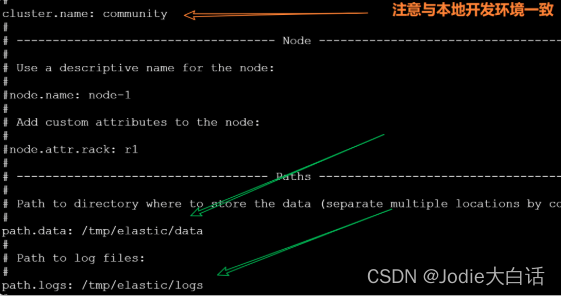
- vim jvm.options //修改内存占用
- -Xms236m
- -Xmx512m
- //创建一个普通用户,并赋予相关权限
- cd /opt/elasticsearch-6.4.3/
- cd config/
- groupadd normal
- useradd normal1 -p 123456 -g normal
- cd /opt
- chown -R normal1:normal *
- cd /tmp
- chown -R normal1:echoer *
- //启动
- su - normal1
- cd /opt/elasticsearch-6.4.3/
- bin/elasticsearch -d
- //测试
- su - // 切回root用户
- curl -X GET "localhost:9200/_cat/health?v"
🍠Tomcat
- wget -i -c https://downloads.apache.org/tomcat/tomcat-9/v9.0.41/bin/apache-tomcat-9.0.41.tar.gz
- tar -zvxf apache-tomcat-9.0.41.tar.gz -C /opt
- vim /etc/profile
- export PATH=$PATH:/opt/apache-tomcat-9.0.41/bin
- source /etc/profile
- startup.sh
🍠Nginx
- yum install -y nginx.x86_64
- vim /etc/nginx/nginx.conf //配置服务器地址
- systemctl start nginx
🧡部署应用
💌修改程序中相关地址:

 💌把 Tomcat 自带的项目删了,然后将要部署的JavaWeb应用打包成名为ROOT的war包,然后将ROOT.war复制到tomcat安装路径下的webapps文件夹中。复制完需要重新启动一下Tomcat!
💌把 Tomcat 自带的项目删了,然后将要部署的JavaWeb应用打包成名为ROOT的war包,然后将ROOT.war复制到tomcat安装路径下的webapps文件夹中。复制完需要重新启动一下Tomcat!


- shutdown.sh
- startup.sh
🧡顺利运行
💌可以看到两个容器都正常运行啦~

💌通过服务器地址也能正常访问~
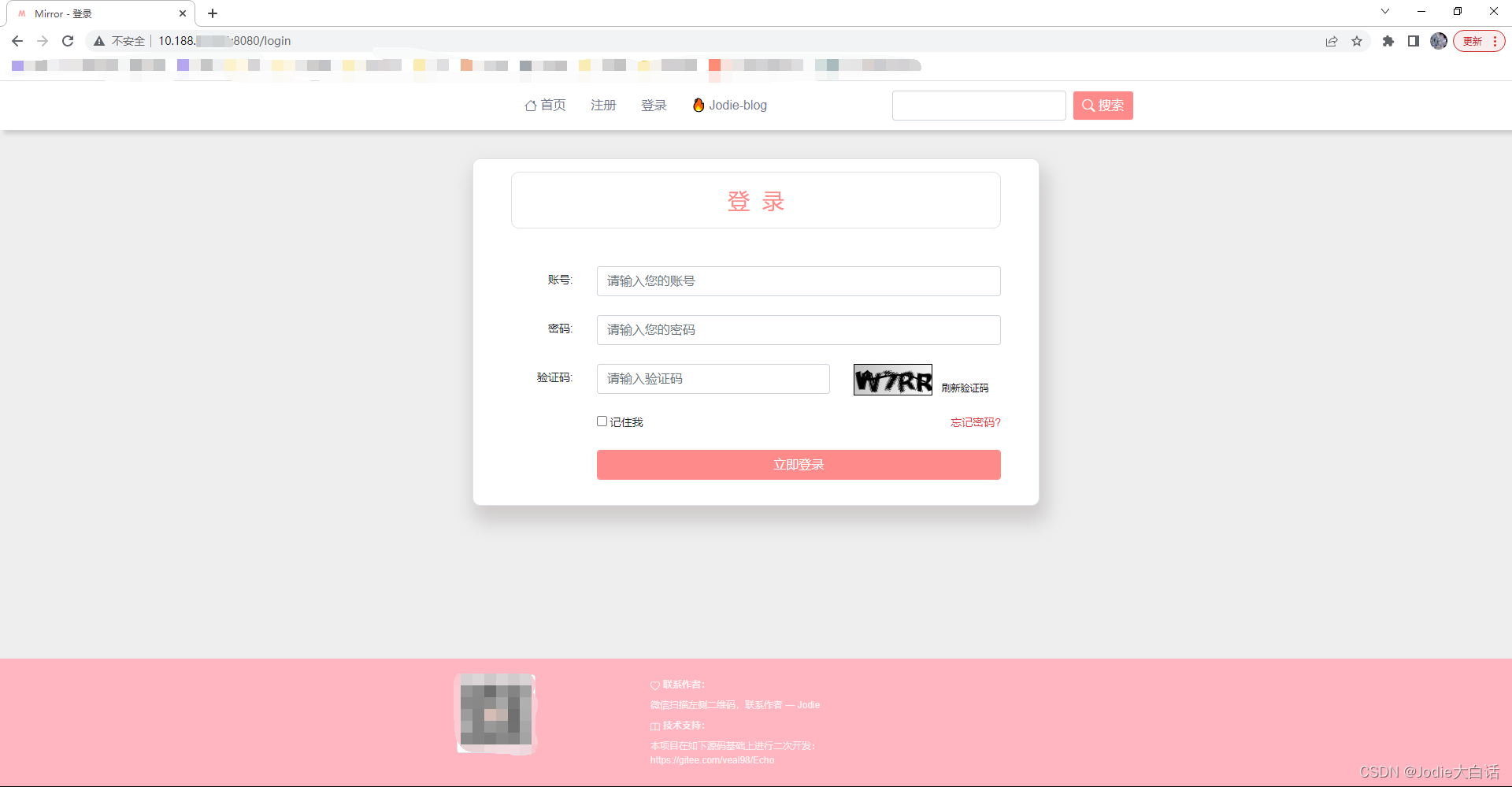
-
相关阅读:
JWT的创建
多个PDF怎么合并?这几个方法你该知道
vb.net自定义白板
Java后端学习路线
墨西哥大众VW Mexico常见的几种label
Bioinformatics202207 | CD-MVGNN+:基于交叉依赖图神经网络的分子性质预测
Pngquant cannot open pngquant for reding 报错原因解决办法
当Number类型的id超过16位时,JavaScript的数据处理和储存问题
HCIA-Access V2.5 华为认证接入网络工程师学习笔记第二章
Jenkins Windons下安装ChangeLog插件获取Git更新日志
- 原文地址:https://blog.csdn.net/qq_41847894/article/details/127676208